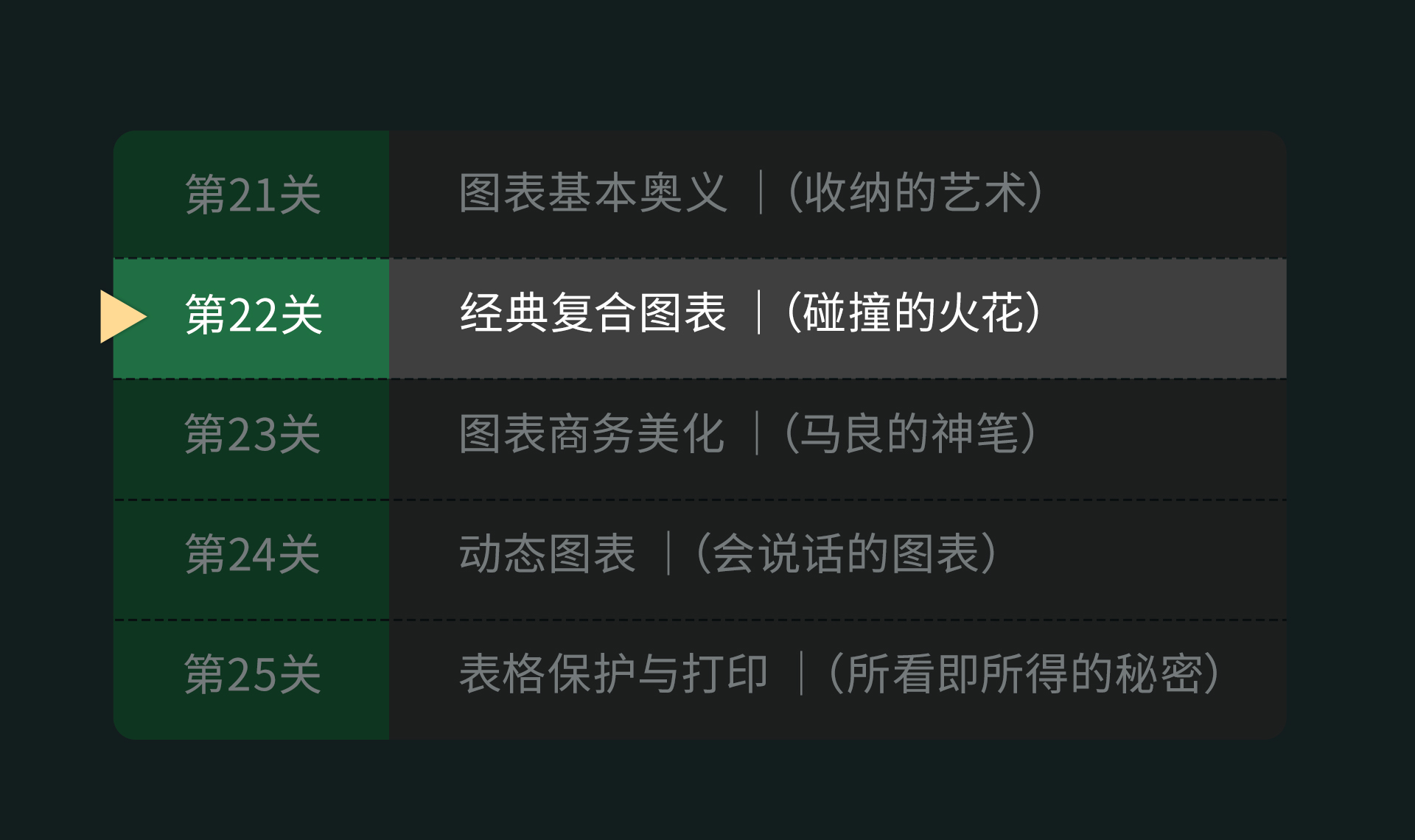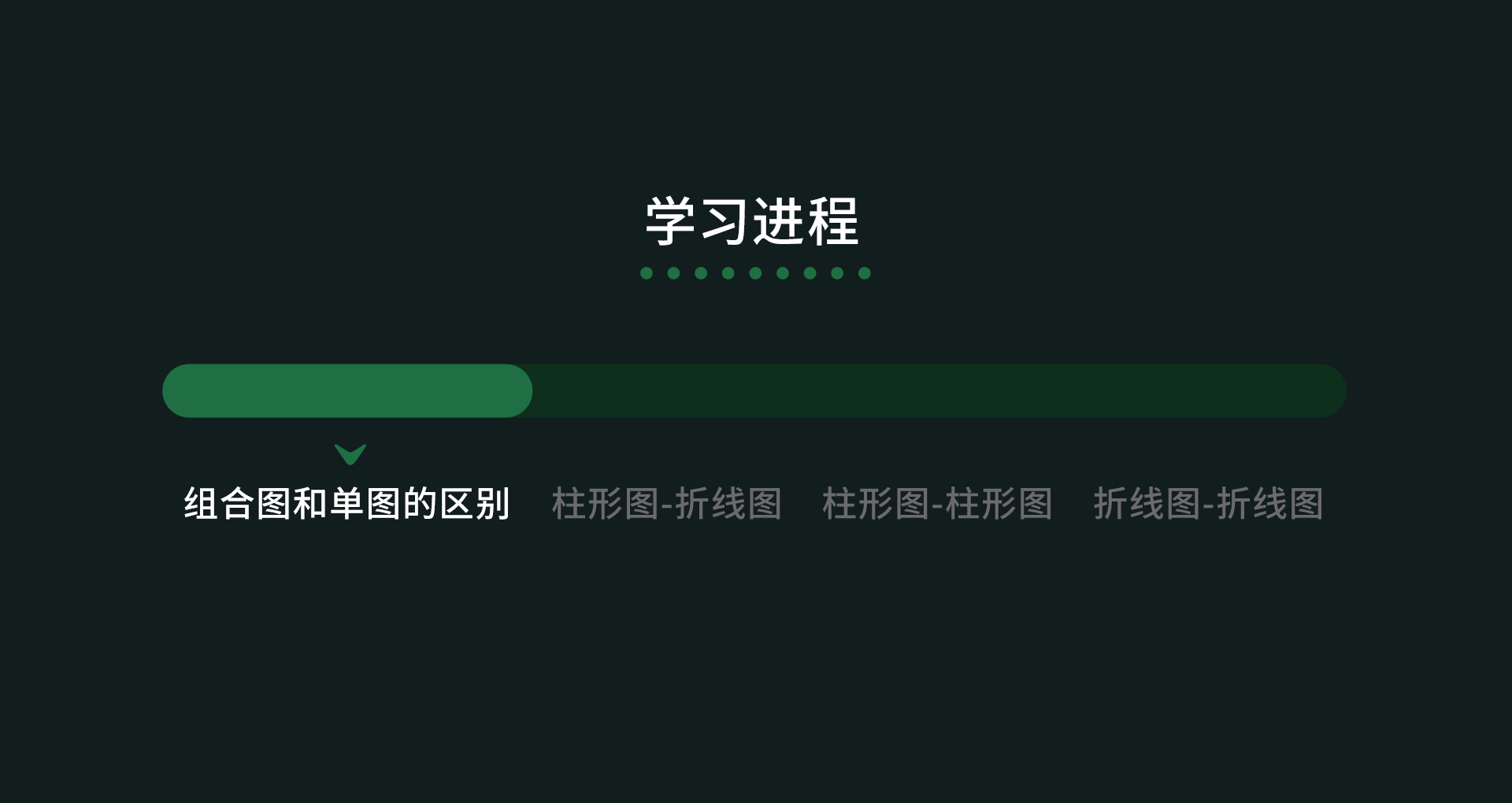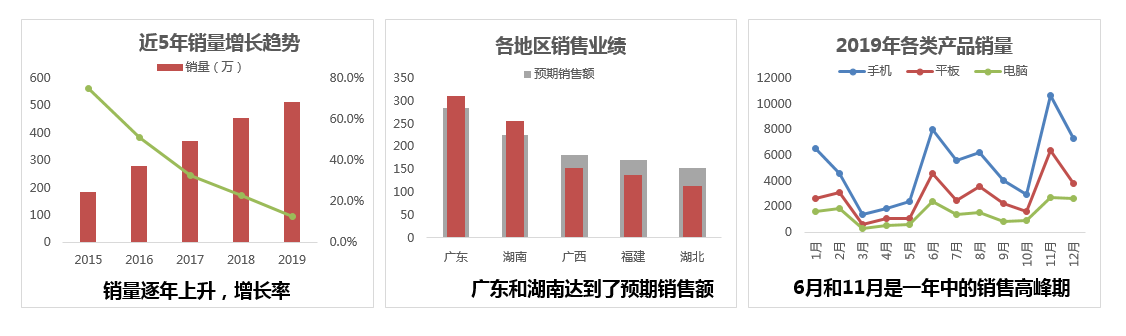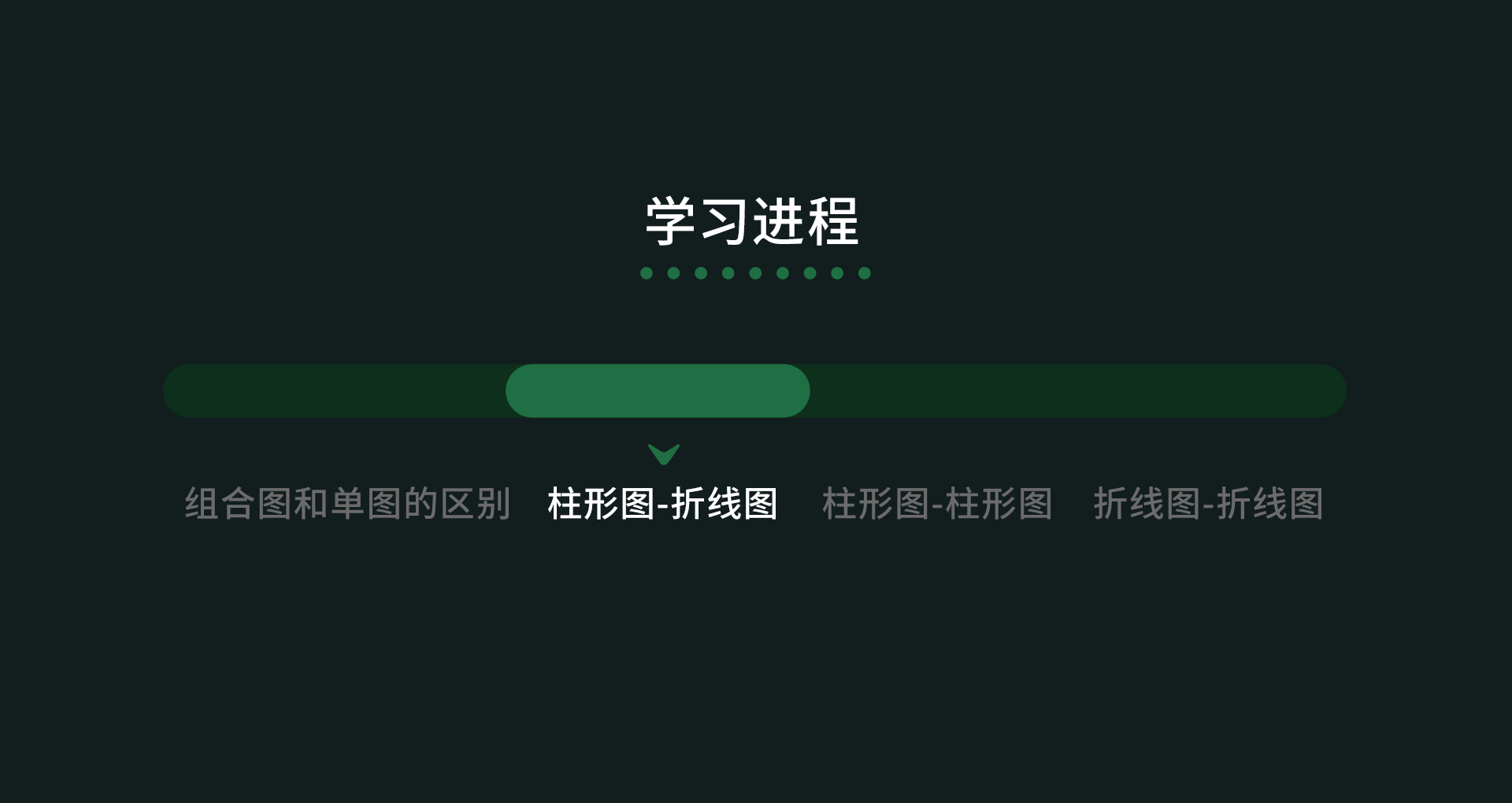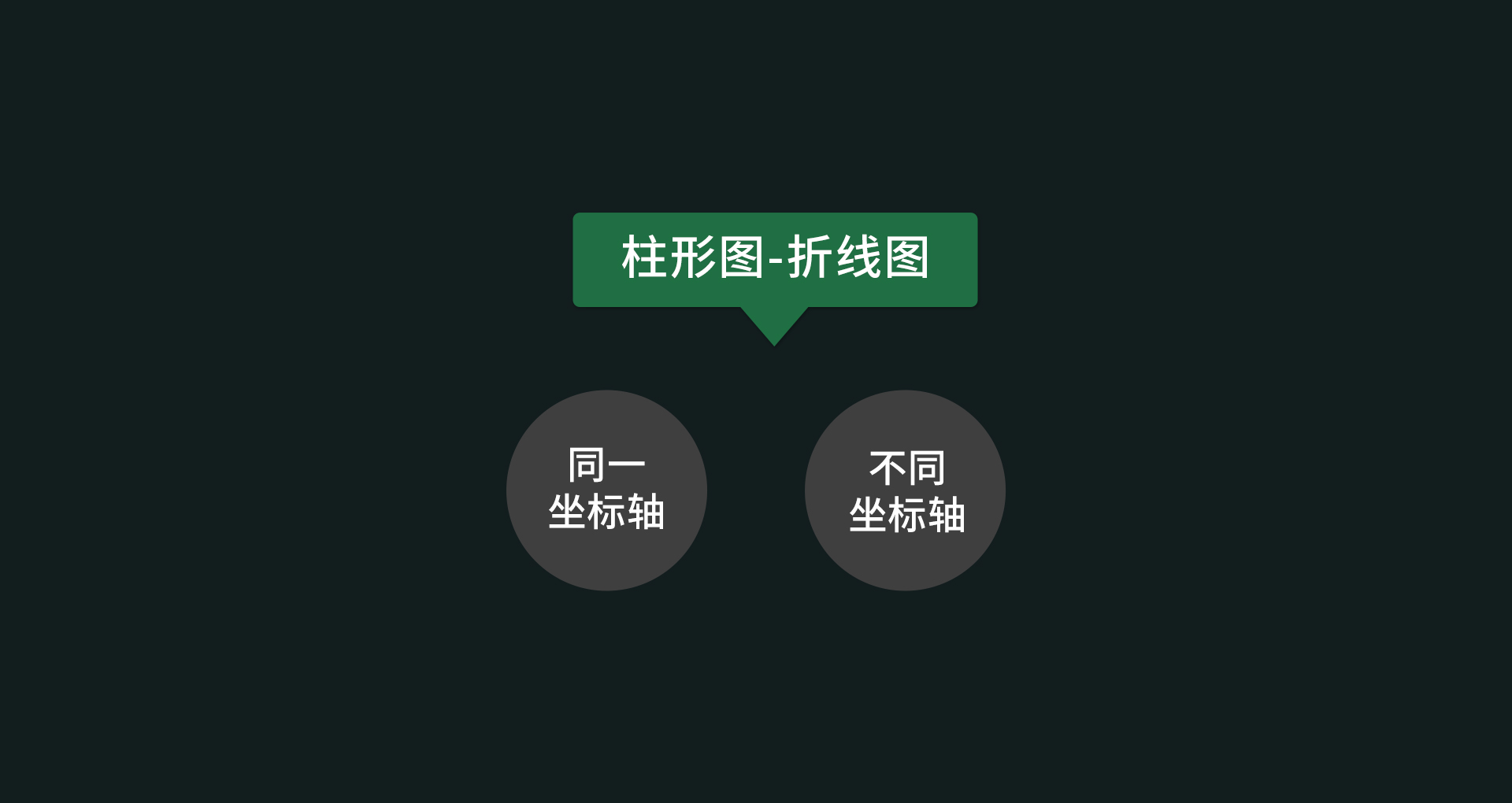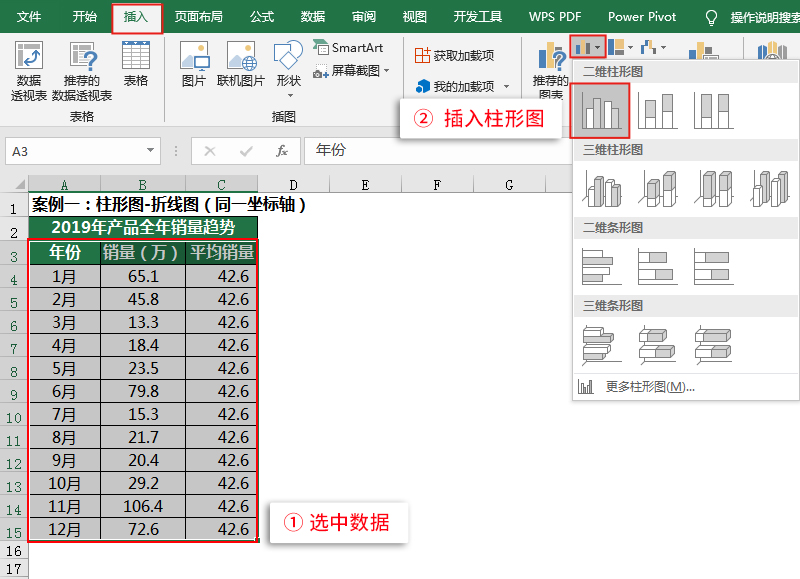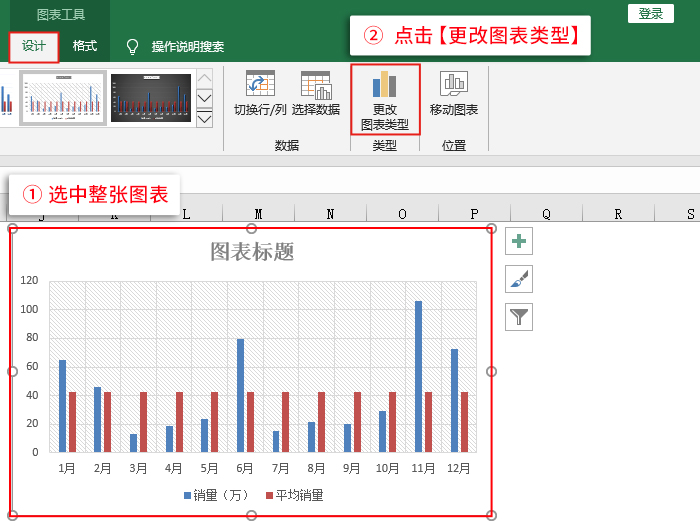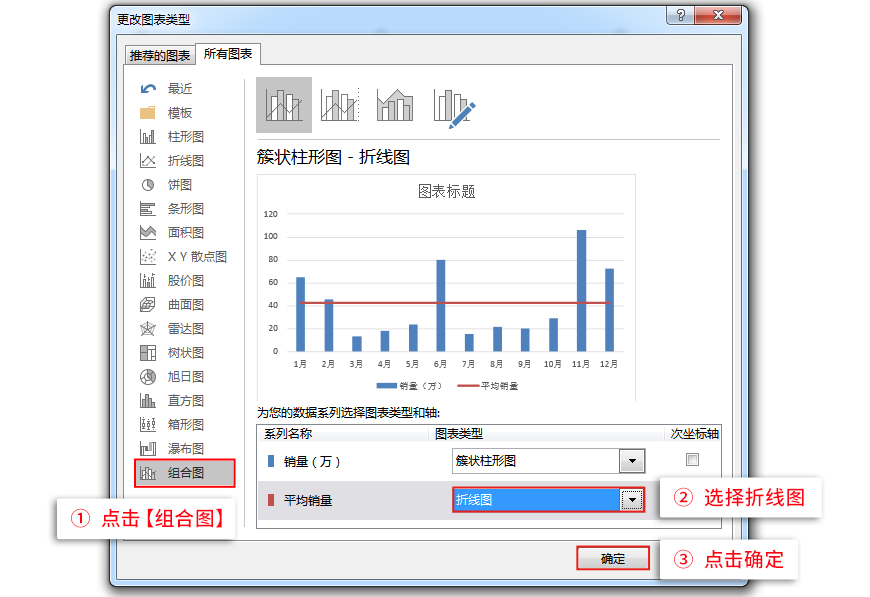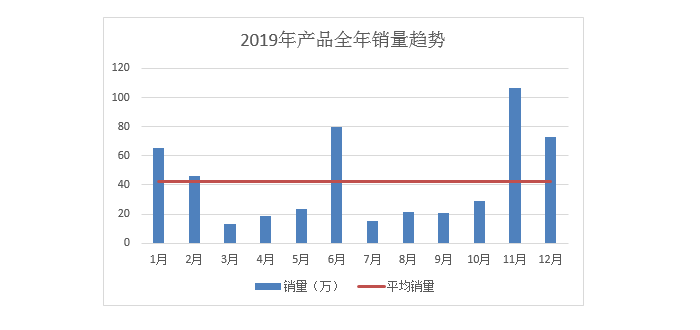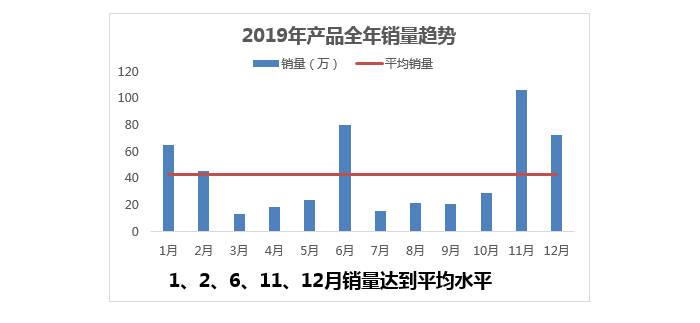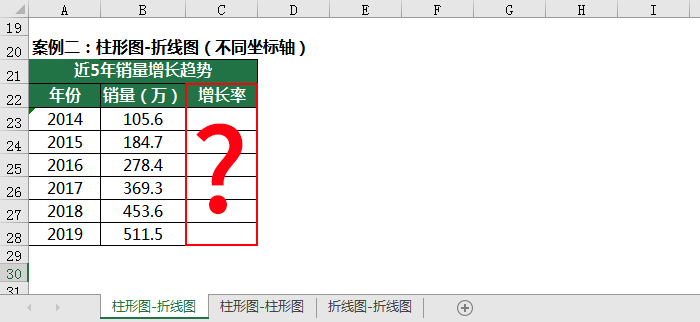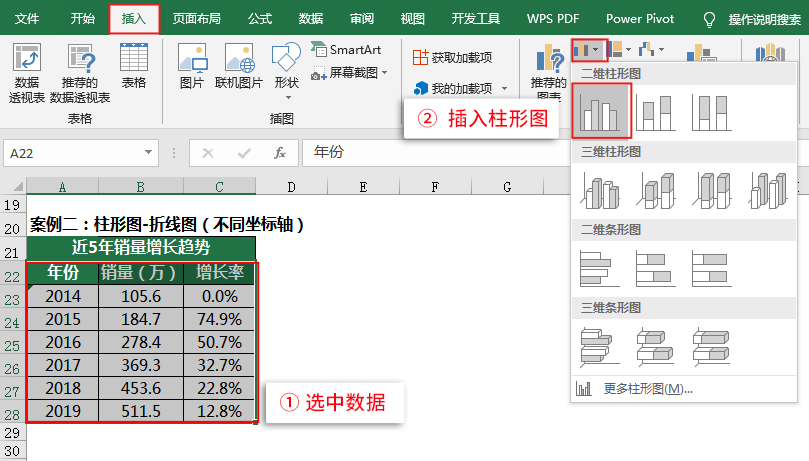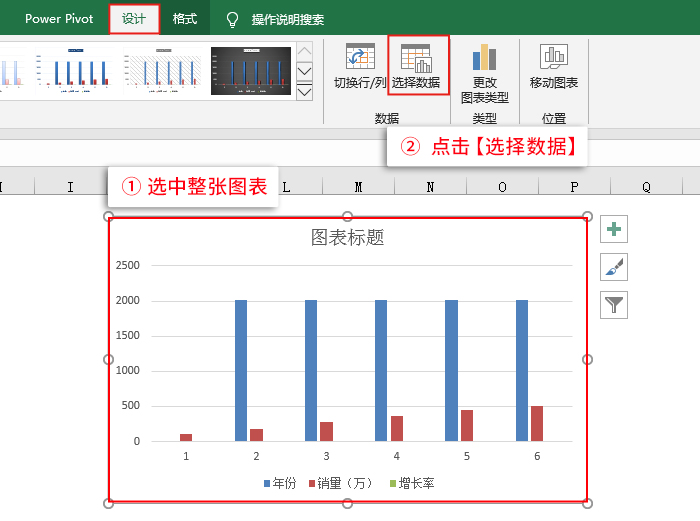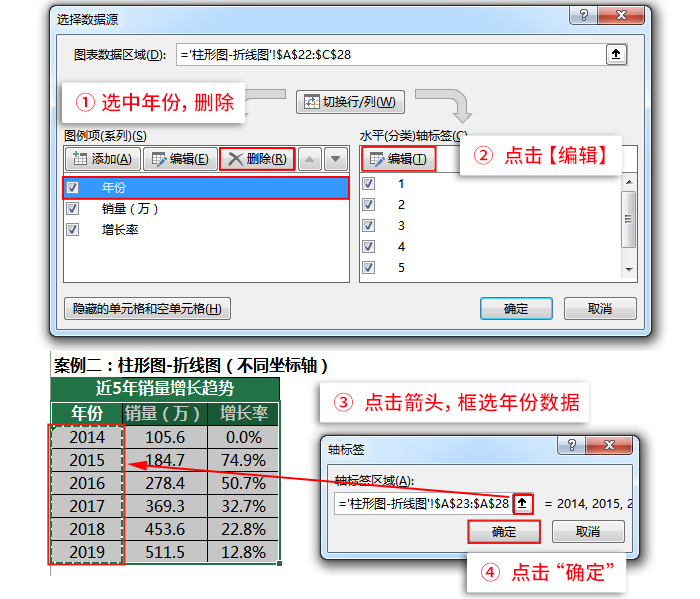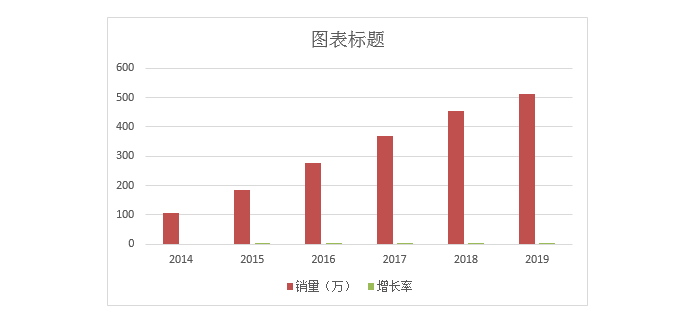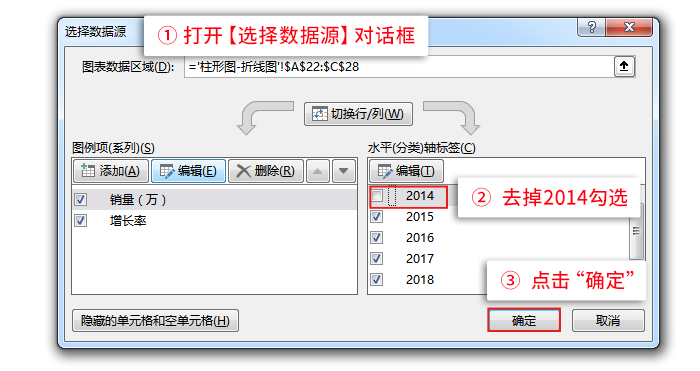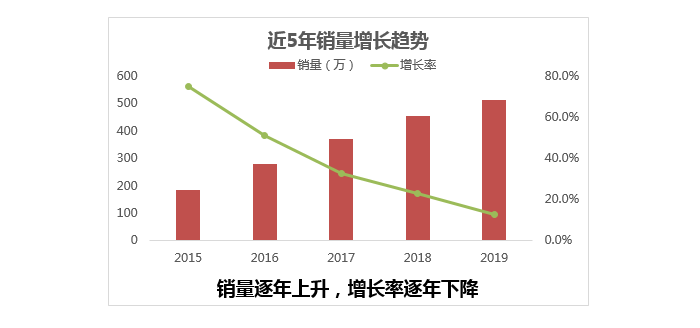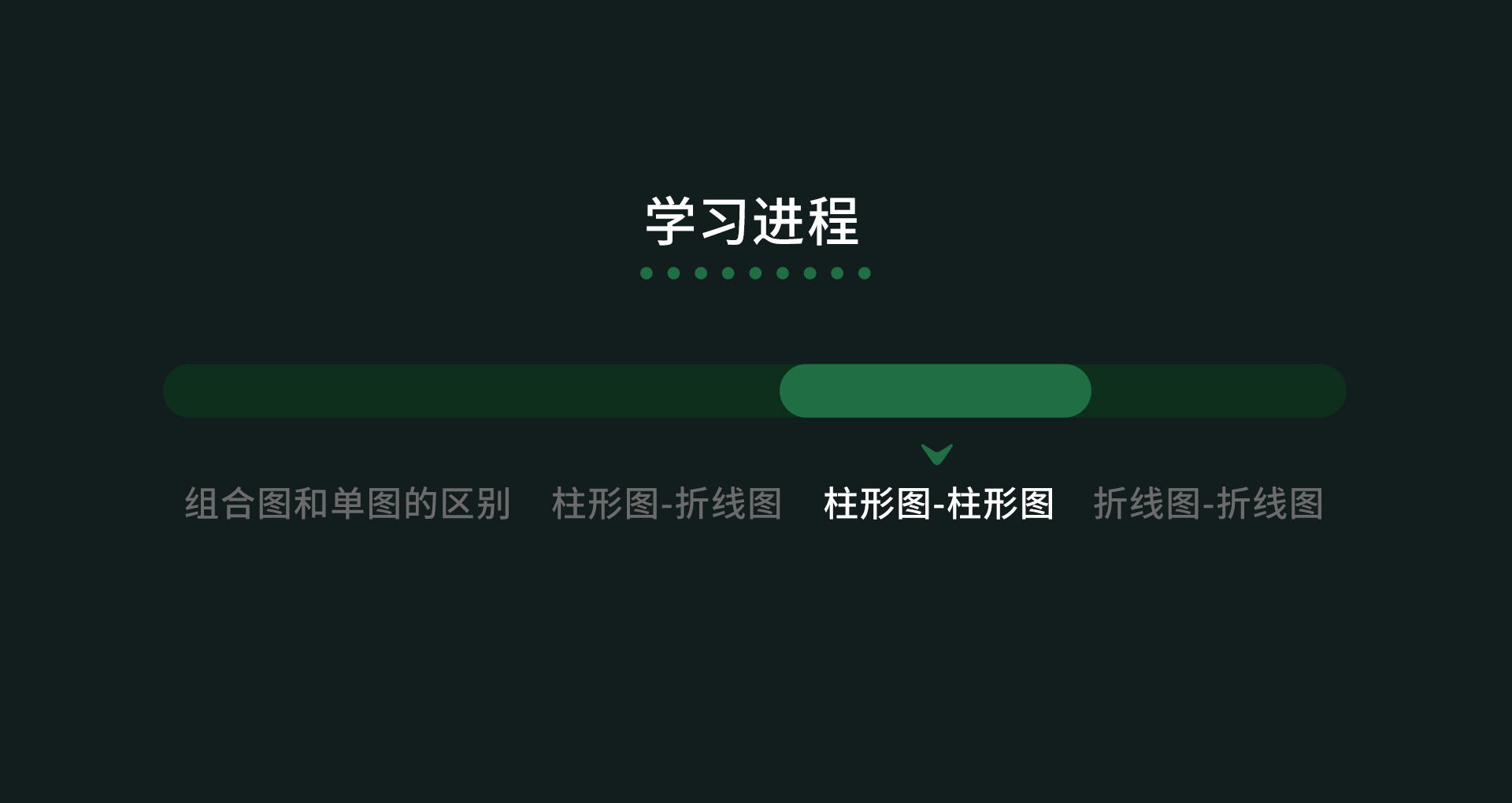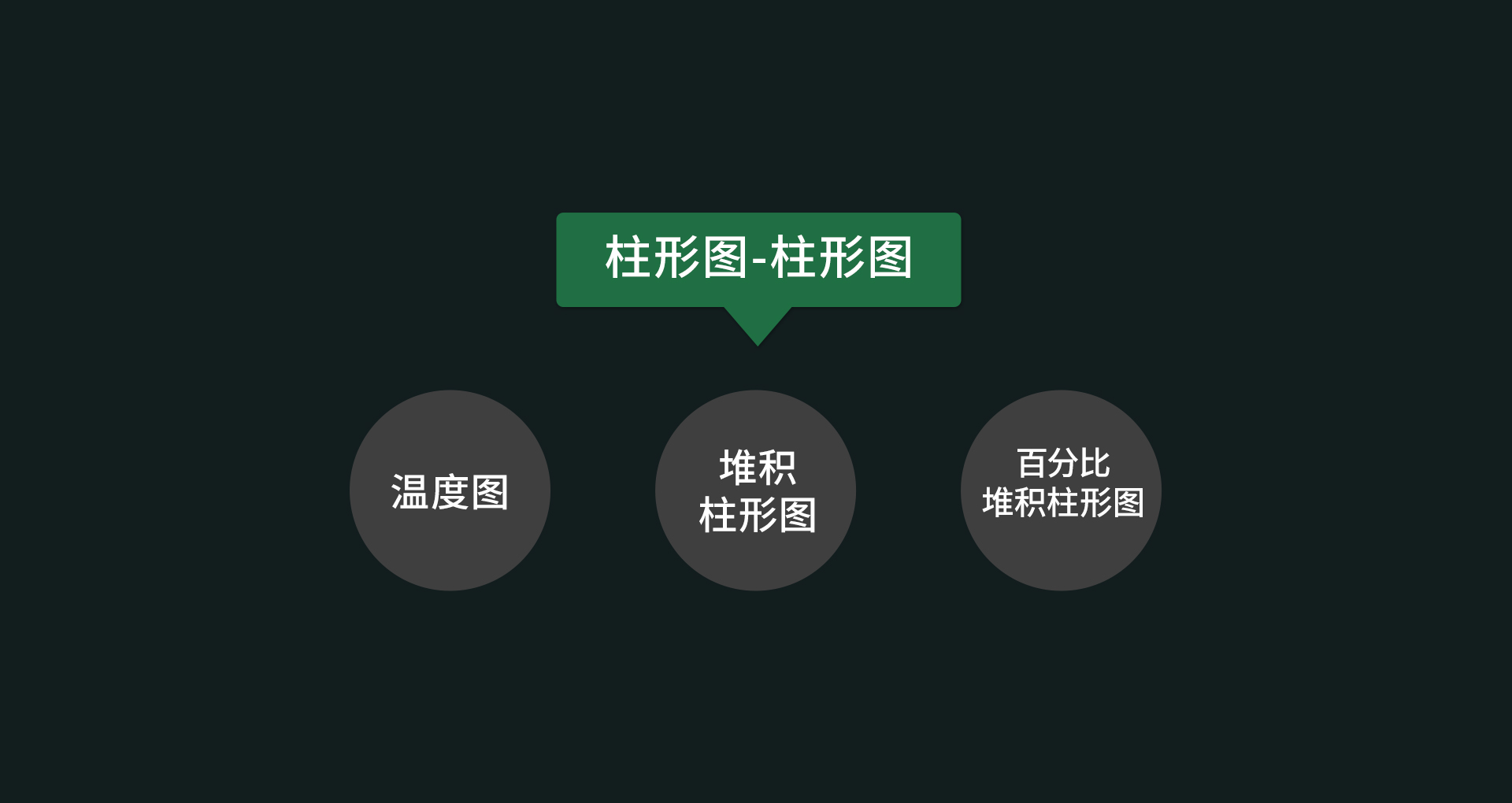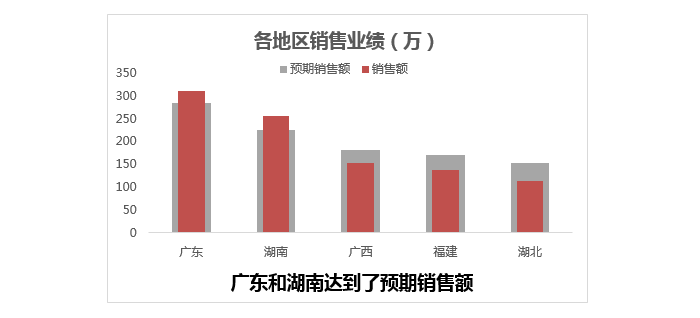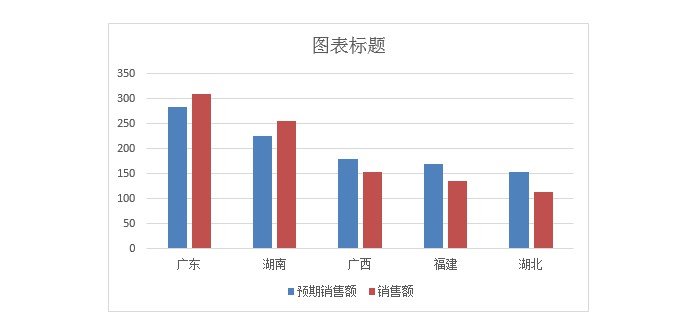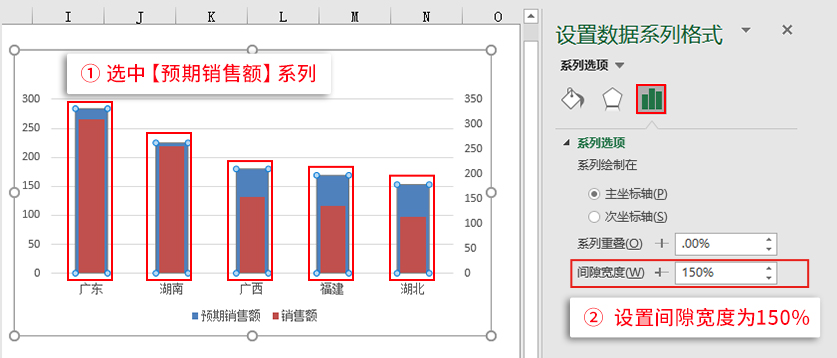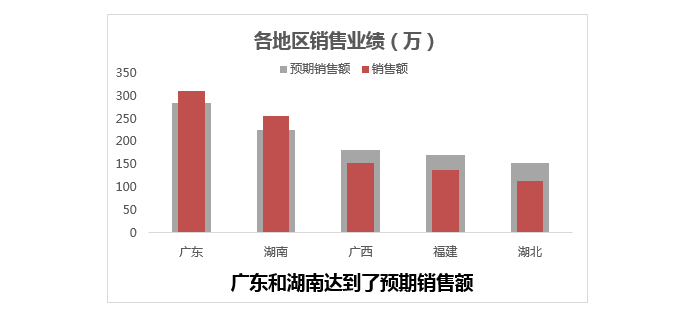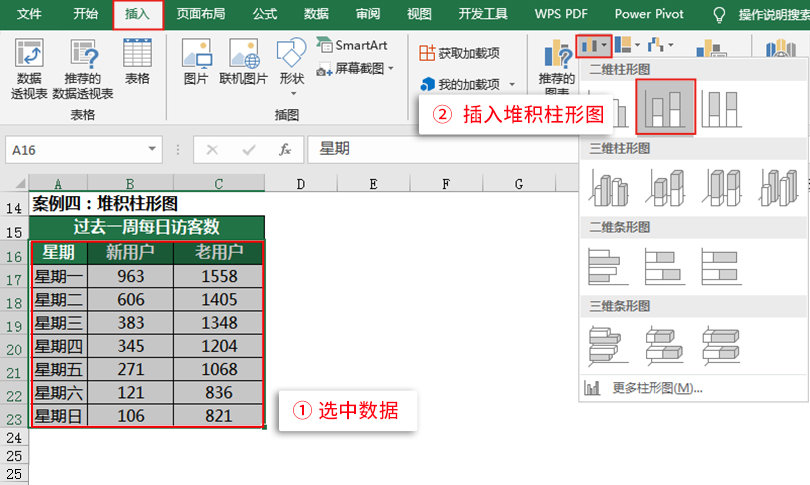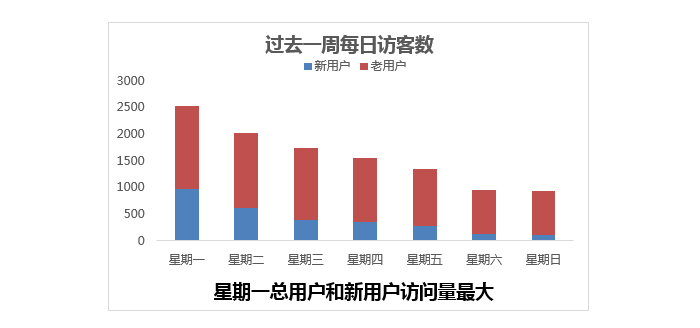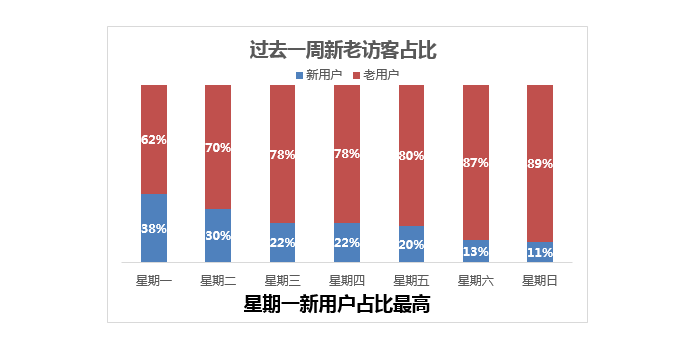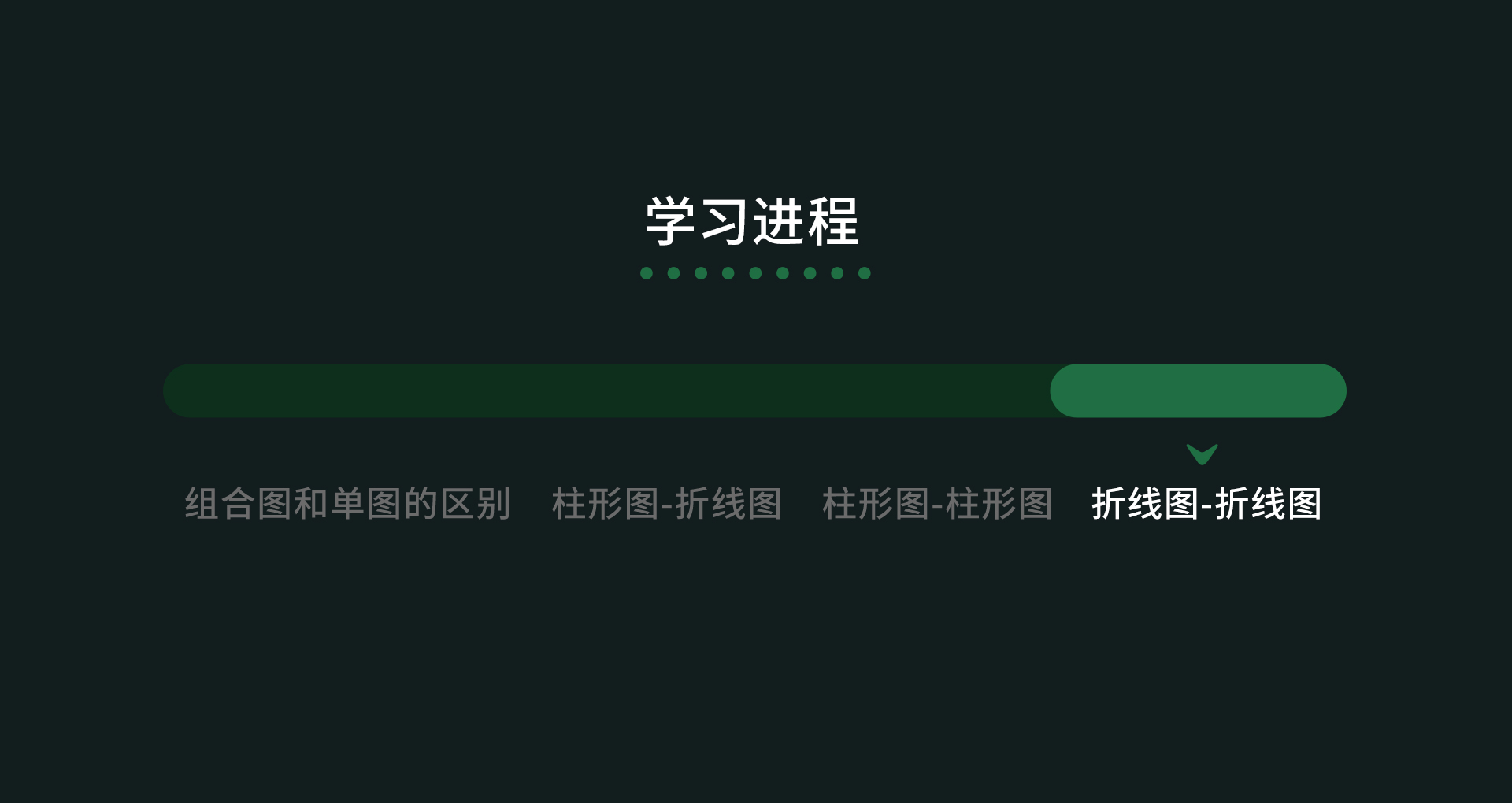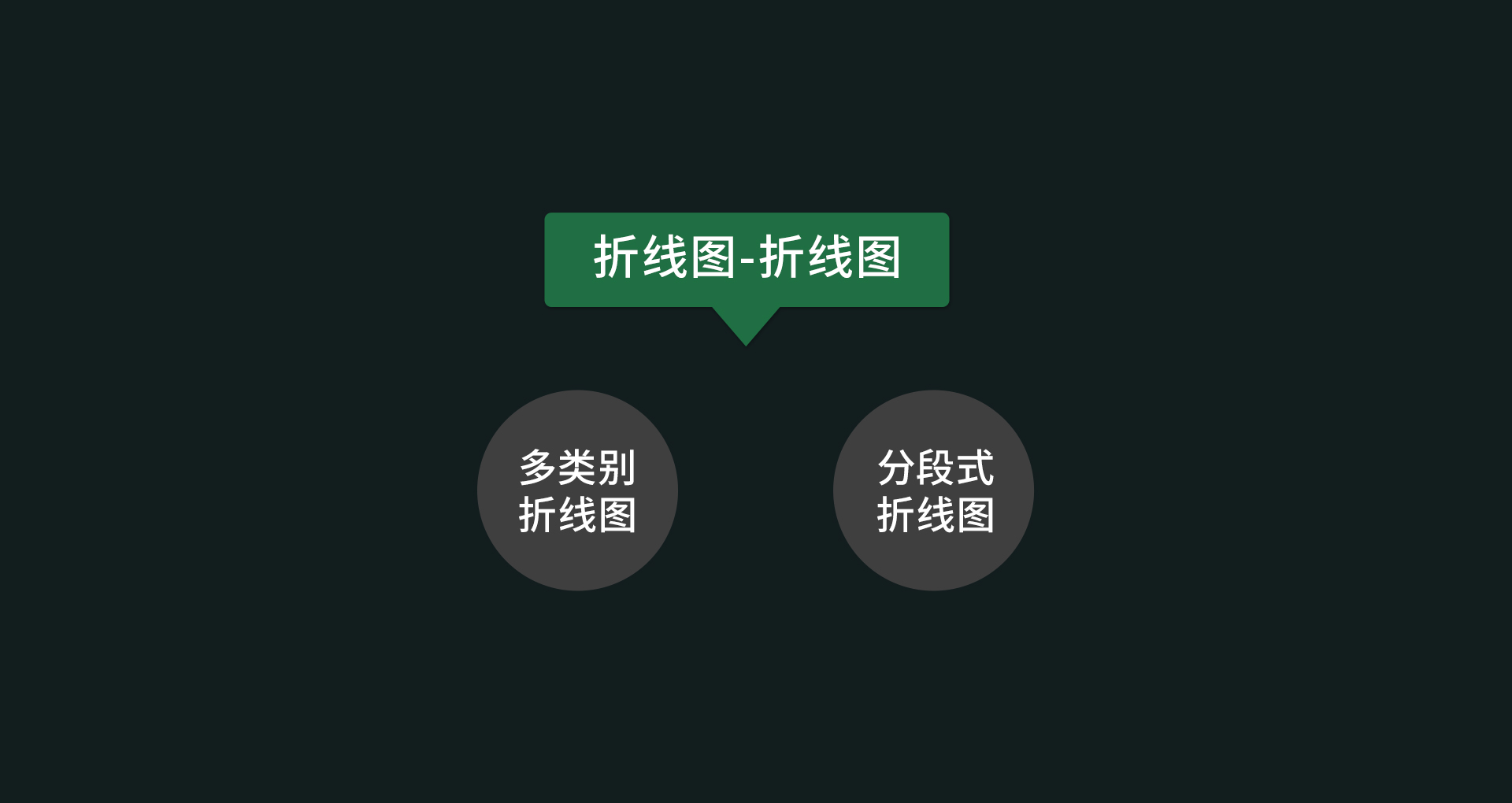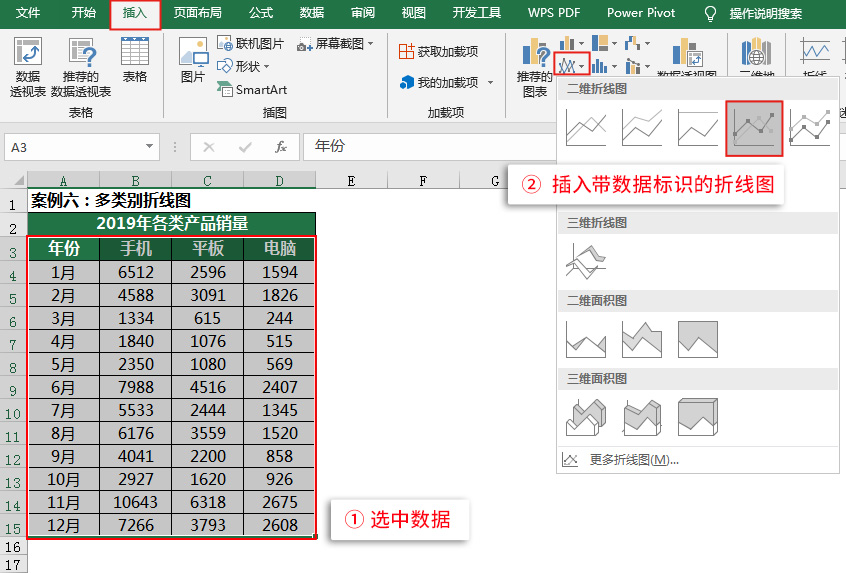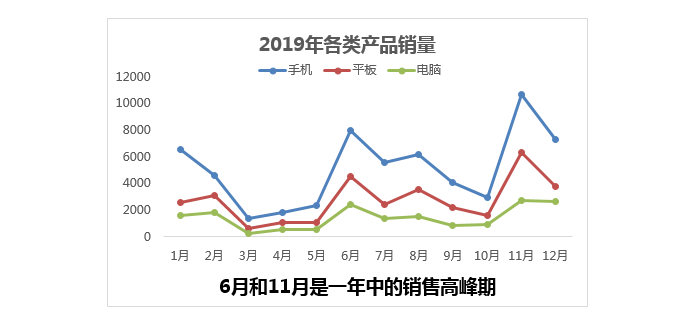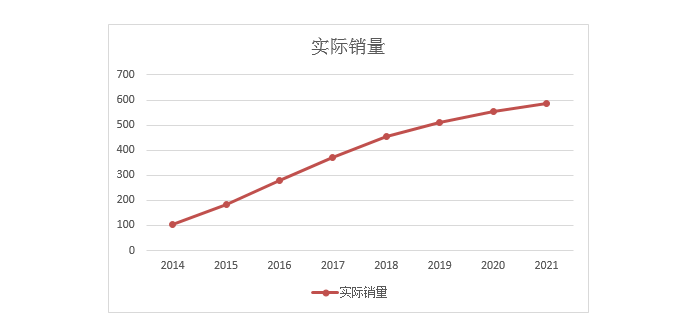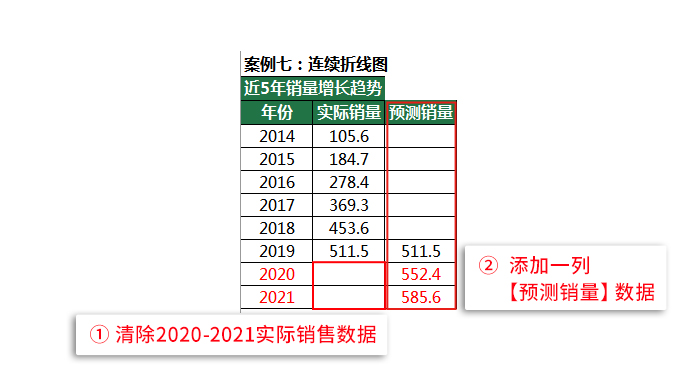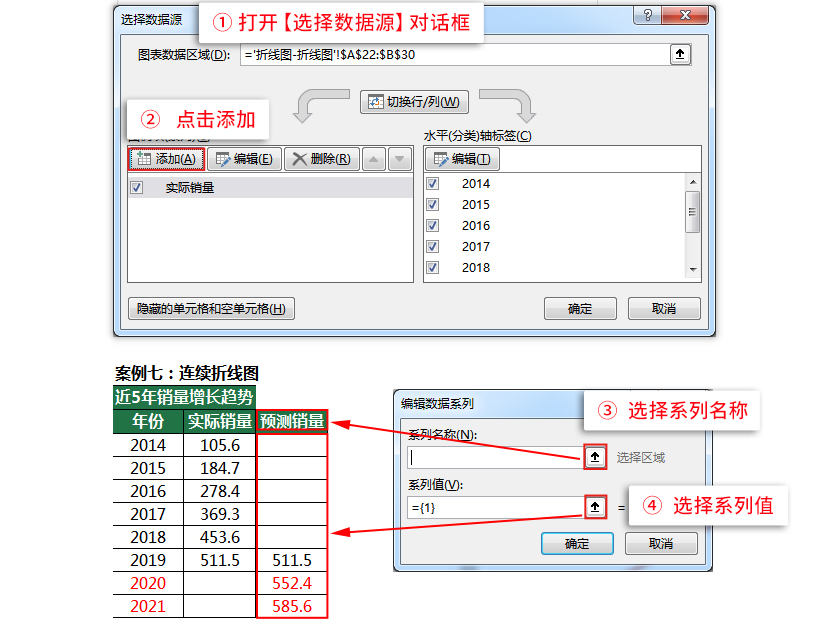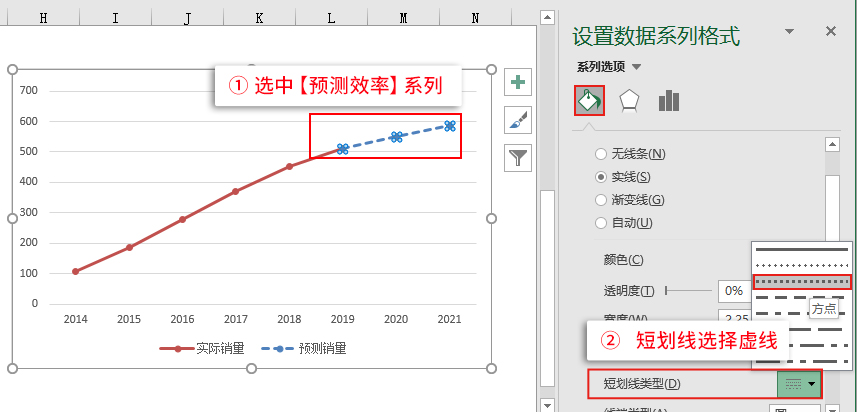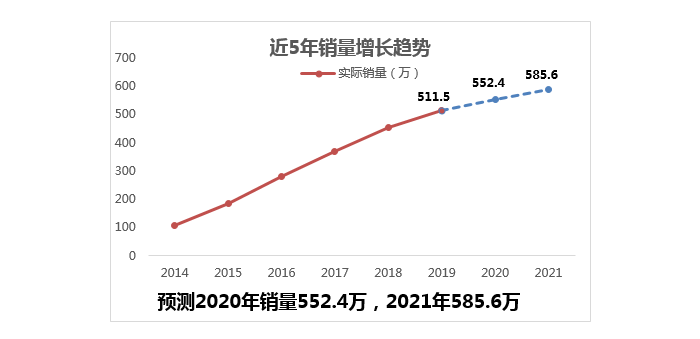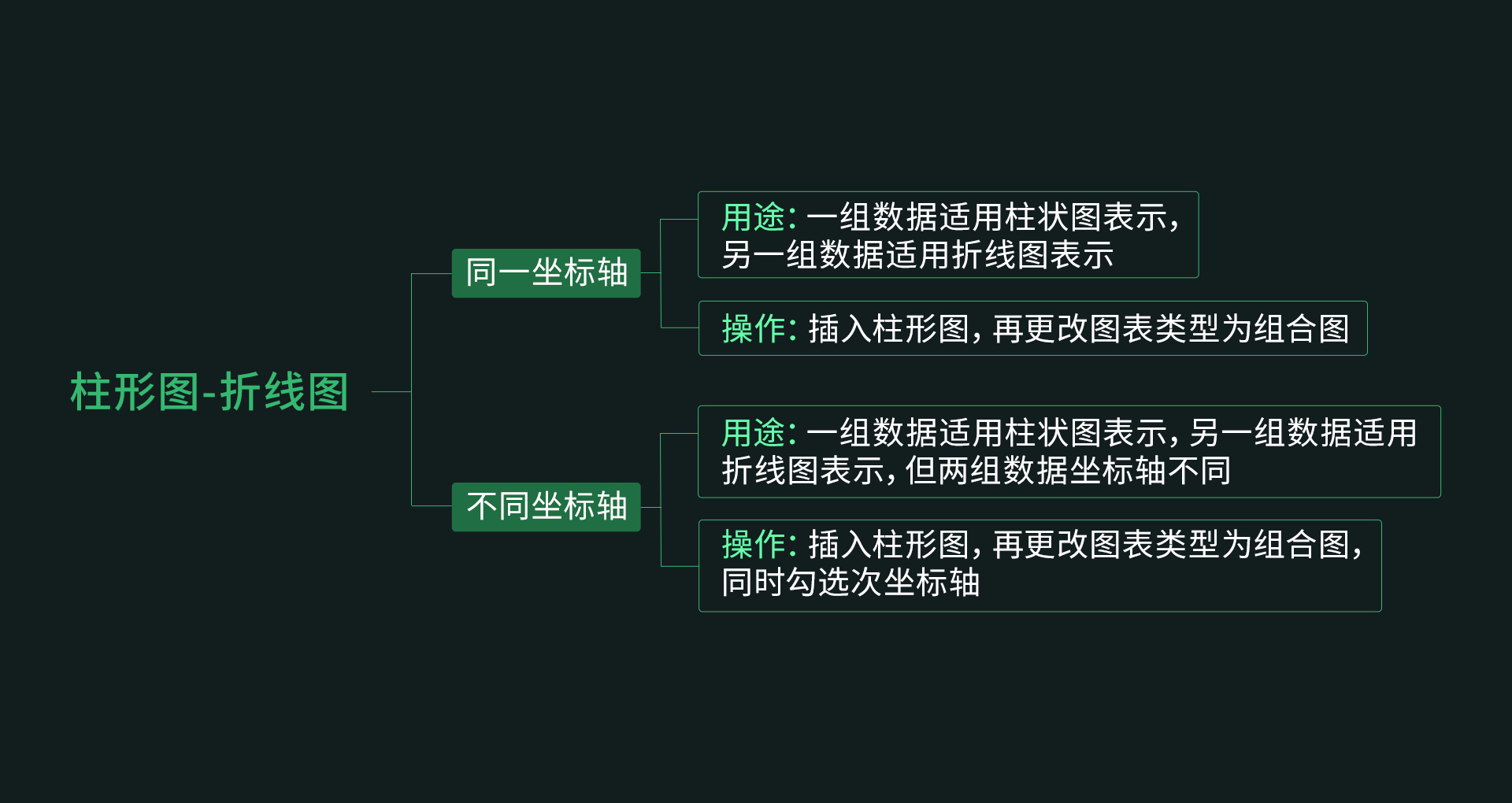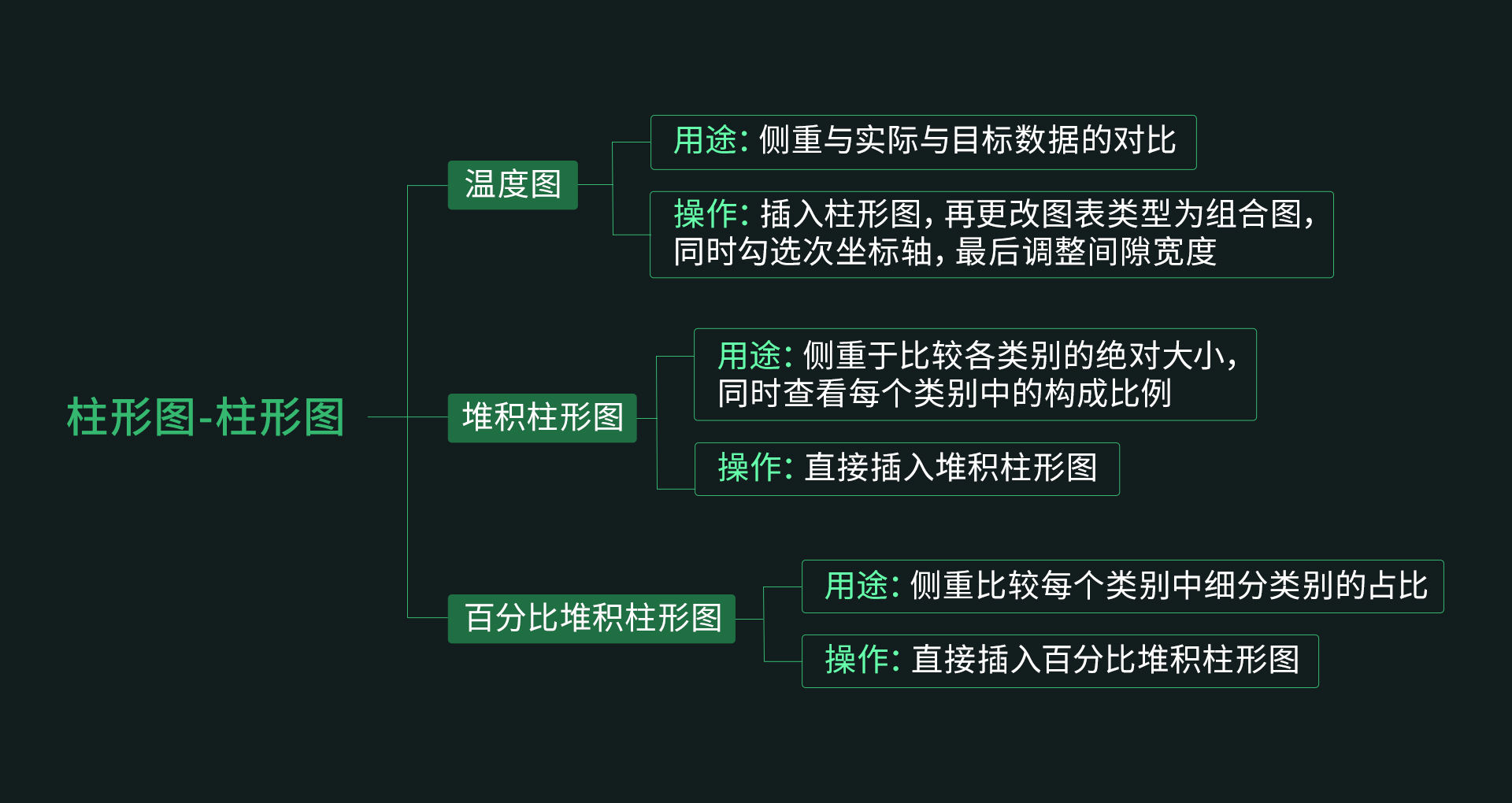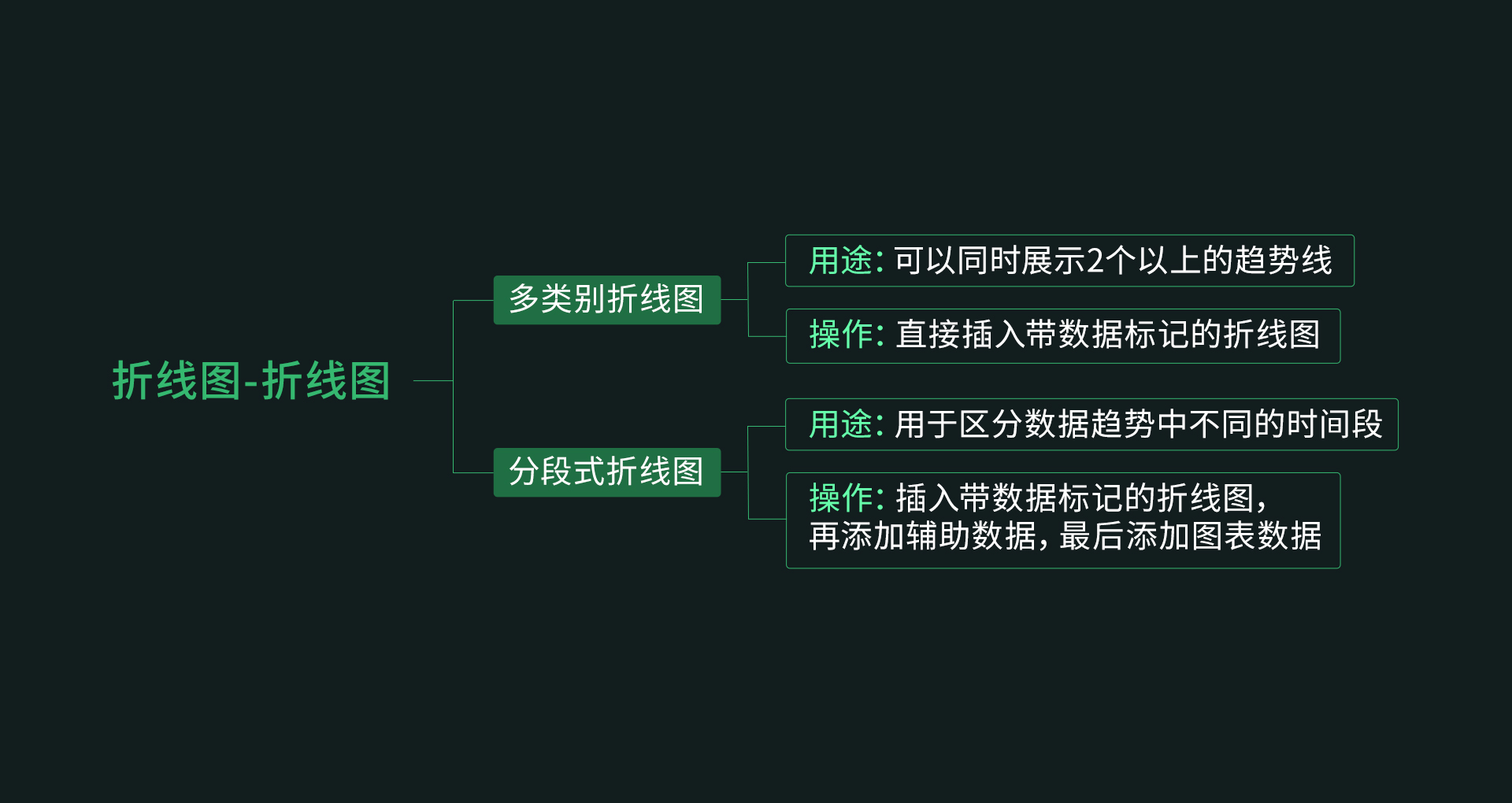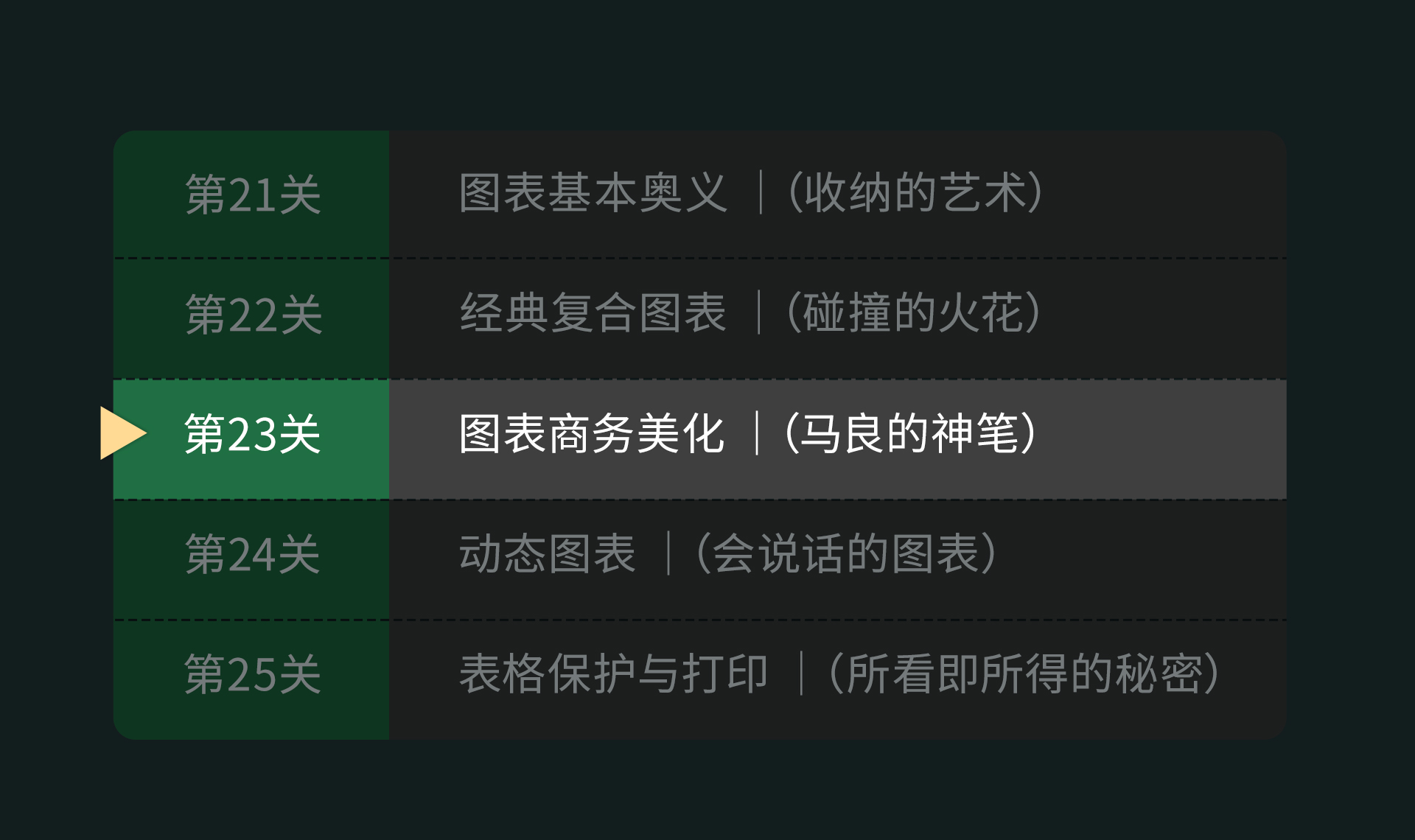第22关 经典复合图表
上一关我们已经认识了图表中的各个元素,学习了如何创建条形图、散点图和雷达图,接下来我们将学习复合图表的制作。
为什么要做复合图表呢?两个原因。
第一,它是实际工作的刚需。实际工作需要多维度的数据佐证观点,单图表达的数据维度少,复合图表补充了单图的不足。
第二,它信息传递效率高。复合图表叠加了重要信息,信息表达效率胜过2张组合单图,更便于人去理解。
今天我们要学习的是三类经典的复合图表:柱形图-折线图、柱形图-柱形图和折线图-折线图。
这里老师要跟你说明,这一关侧重让你学会复合图表的创建和应用场景,所以,我们删去了图表美化步骤,所以你看到下方的图表很朴素,但这并不影响你掌握复合图表。
下一关会详细教你商务图表美化的原则和步骤,同学们可以学完23关再回来美化这些图表。
好了,请你下载配套练习【第22关-经典复合图表】:

1、初识复合图表
顾名思义,复合图表就是一张图里包含两个或者多个数据系列。不同的数据系列可以采用不同的图表类型。
最常用的三大类复合图表分别是:柱形图-折线图、柱形图-柱形图和折线图-折线图。
我们先来观察一下这一关会学习的三张复合图表:
左边这张图,属于复合图表中【柱形图-折线图】类型,包含销量和增长率两个数据系列,销量数据用柱形图表示,增长率数据用折线图表示。
再看看中间这张图,属于【柱形图-柱形图】类型,包含预期销售额和实际销售额两个数据系列。两者都是用柱形图表示,只是柱子宽度不一样。
最右边这张图,属于【折线图-折线图】类型,包含了三个产品销售数据系列,都是用折线图表示。
下面,我们先来学习【柱形图-折线图】。
2、柱形图-折线图
在柱形图-折线图中,根据数据源是否共用一条坐标轴,分为同一坐标轴和不同坐标轴。我们先来学习同一坐标轴图表:
“同一坐标轴”
请你打开附表【柱形图-折线图】,你是否看到了案例一的数据?
这是2019年产品全年销售数据,首先,我们要算出全年的平均销量。(提示:用之前学过的AVERAGE函数公式,注意要加“$”锁住单元格,不然单元会移动,=AVERAGE(B$4:B$15))
与创建普通图表一样,选择数据A3到C15,然后在插入选项卡下的图表选二维柱形图。对应的就生成了销量和平均销售组合的柱形图。
因为平均销量是一个固定的值,用柱形表示不够直观,所以需要把它更改为折线。
第一步,选中整张图表,在【设计】选项卡下,点击【更改图表类型】打开图表类型设置对话框。操作如下图:
第二步,在左侧点击【组合图】,把平均销量系列更改为【折线图】,点击确定。操作如下图:
这样基于销量和平均销量的复合图就创建好啦。再添加一下图表标题,你做出来了吗?
我们观察一下这张图,可以发现1、2、6、11和12月的销量是达到了平均水平的。把这个核心信息标注在图表上,使图表更完整。(具体操作为插入文本框,步骤在第3关有讲,这里就不重复了)
最后,调整图表的字体为微软雅黑,并删除网格线。第1张柱形图-折线图的创建就完成啦!效果如下:
接下来,我们来看不同坐标轴的图表,这个稍微有点复杂,但聪明的你一定会做出来的:
“不同坐标轴”
你是否看到了案例二的数据?
这是近5年销售数据,首先,我们要算出每年的增长率。(提示:增长率=(今年销量-去年销量)/去年销量)
与创建第1个复合图表一样,先选中数据源,然后插入柱形图:
你有没有发现,原本应该是水平轴标签的年份跑到绘图区了。我们先把年份调整回来。(这里需要认真学,后续其他图操作也会用到)
第一步,先选中整张图表,在【设计】选项卡下,点击【选择数据】打开设置对话框:
第二步,在左侧系列项里,删除年份;在右侧水平轴标签里,选择年份数据为轴标签。
经过这个调整,图就回归正常了,你是否做出如下效果?
但是这里增长率系列和销量相比,数值太小了,在图上几乎看不见。参照第1张复合图表吗,把增长率更改为折线,会更直观。
打开更改图表类型对话框,更改增长率为带数据标记的折线图,并在次坐标轴显示。
看看增长率系列是否变成折线了呢?
这里只需要展示近5年的销量和增长率,即2015-2019年的数据。我们需要把2014年的数据从图中去掉:
接着,补充重要信息。从这张图可以看出,“销量逐年上升,增长率逐年下降”,我们把它补充到图表上。
最后,添加图表标题,删除多余的网格线,第2张复合图表就完成啦。
这两张复合图表都属于【柱状图-折线图】类型。什么时候我们可以采用这样的图来展示数据呢?
当存在两组数据,一组数据适用柱状图表示,另一组数据适用折线图表示时,可以采用【柱形图-折线图】复合图。
如果两组数据的数据差距太大,可以用次坐标轴辅助展示其中一组数据。
下面,我们学习第2种复合图表类型,请打开附表【柱形图-柱形图】:
3、柱形图-柱形图
柱形图-柱形图,根据表达的侧重点不同,分为温度图、堆积柱形图、百分比堆积柱形图。
温度图侧重实际与目标数据的对比,堆积柱形图侧重于比较各类别的绝对大小,同时查看每个类别中的构成比例。而百分比堆积柱形图侧重比较每个类别中细分类别的占比。
“温度图”
在财务、销售、项目等领域,经常需要用到两组数据的比较,比如计划——实际,目标——完成率,但一张单图很难实现,用温度图就能很好地解决这个问题。
用案例三的数据,我们可以做出如下效果:
因为这张图里面的两个柱子组合起来形似温度计,所以我们称这类型的图为温度图。
接下来,开始创建你的第一个温度图。
首先,选中A3:C8数据-插入柱形图
第二步,更改图表类型。步骤:打开更改图表类型对话框-组合图-销售额勾选次坐标轴-确定。
第三步,区分销售额和预期销售额。
步骤1(调整预期销售额系列间隙):选中【预期销售额】-系列选项-间隙宽度调整为150%(使柱子变粗)
步骤2(更改预期销售额系列颜色):选中【预期销售额】-填充-灰色
第四步,添加图表标题,删除右侧坐标轴,调整数据标签位置,最终做出如下效果:
“堆积柱形图”
积柱形图侧重于比较各类别的绝对大小,同时查看每个类别中的构成比例。请你根据案例四,做出堆积柱形图。
首先,插入图表。步骤:选中数据-插入堆积柱形图。
然后,添加图表标题,更改数据标签位置,即可完成,你是否做出如下效果?
“百分比堆积柱形图”
百分比堆积柱形图,顾名思义,侧重比较每个类别中细分类别的占比。
请你实操案例五,做出百分比堆积柱形图
老规矩,先插入图表。步骤:选中数据-插入百分比堆积柱形图。
然后,同之前操作一样,添加图表标题,然后把数据标签勾选,删除掉纵坐标轴,更改字体大小和颜色,你做出如下效果了么?
下面,我们开始学习折线图-折线图。
4、折线图-折线图
折线图-折线图,根据功能可分为多类别折线图和分段式折线图。
“多类别折线图”
多类别折线图可以同时展示2个以上的趋势线。
请你打开【折线图-折线图】附表,根据案例六的数据源,做出多类别折线图。
首先,插入图表,步骤:选中数据-插入带数据标记的折线图。
然后,添加图表标题和由图表得出的结论,做出如下效果:
“分段式折线图”
分段式折线图用于区分数据趋势中不同的时间段。例如12个月不同季度用不同颜色折线表示,实际值和预测值在不同折线中显示。
请你根据案例六的数据源,做出分段折线图,这个图稍微有点复杂,但相信你一定可以做出来的。
第一步,插入图表。步骤:选中A22:B30数据-插入带数据标记的折线图。(提醒:别忘记双击图表-选择数据,然后更改水平轴标签,不然水平坐标轴显示1、2、3。之前在柱形-折线图已经讲过此操作)
第二步,添加辅助数据。在实际情况下,我们会遇到原始数据不等于作图数据。这时候,我们就需要增加辅助列。步骤:清除2020-2021的实际销量,添加预测销量一列,同时添加对应数> 据,做出如下效果:
第三步,添加图表数据。步骤:打开【选择数据源】对话框-添加,然后出现【编辑数据系列】对话框,【系列名称】选择C22,即“预测销量”单元格,【系列值】选择C23:C30,即预测消息列数据。具体操作如下:
第四步,更改预测销售系列样式。因为我们是对未来的数据进行预测,用虚线表示。步骤1:选中【预测销量】系列-线条填充-虚线,操作如下:
步骤2:点击两次选中2019年(预测)数据点-填充-红色,操作如下:
第五步,添加预测销量的数据标签,然后补充标题和结论。你是否做出如下效果?
下面我们做个课程总结:
我们学习了3种类型的复合图表。
第一种是柱形图和折线图,根据数据源是否共用一条坐标轴,分为同一坐标轴和不同坐标轴。
第二种是柱形图-柱形图,根据表达的侧重点不同,分为温度图、堆积柱形图、百分比堆积柱形图。
第三种是折线图-折线图,根据功能可分为多类别折线图和分段式折线图。
5.下关预告
下关我们将进入商务图表美化的学习。敬请期待!
下载表格
第22关-函数礼包22 信息函数